感谢来访米饭的小站~
Fedora中超简单的QQ与微信安装教程

因为各种原因,所以给自己的电脑安装了一个 Linux 系统,一开始打算安装 ubuntu 的,但是不知道为什么安装之后电脑频繁死机,所以安装了 Fedora。
下面是一些应用的使用指南,必须的国产软件基本都可以使用啦!
QQ 与 微信
在使用 Wine 之前尝试过 QQ for linux,是一个完全不能用的状态,连最基础的聊天功能都几乎不可用(不过好像在内测一个 Macos 同款版本,而微信则完全没有 linux 版本。
配置 Wine
不太清楚为什么已经 2022 年了,网络上面对 wine 安装 qq 的指南还是那么复杂,什么 deepin-wine-all-in-one 的,还有各样的配置文件设置。但是现在最新 版本的 wine 已经很棒啦,连中文显示都不需要单独安装字体了。并且微信的小程序和内置网页浏览器都可以正常使用!
所以并不是很清楚为什么大家还有花费各种经历去下载各种各样的配置文件和 wine,却只能得到一个不能使用小程序的微信。明明 Wine 已经做到即开及用了。
Step1 安装 wine
因为是 fedora 所以命令中使用 dnf 而 ubuntu 的就使用 apt-get 就好啦
sudo dnf install wine第一步完成!
Step2 开启wine的功能
虽然不知道为什么,但这样配置之后就可以直接安装 QQ 了。
打开 Wine Configuration 选择 staging 之后按照下图配置
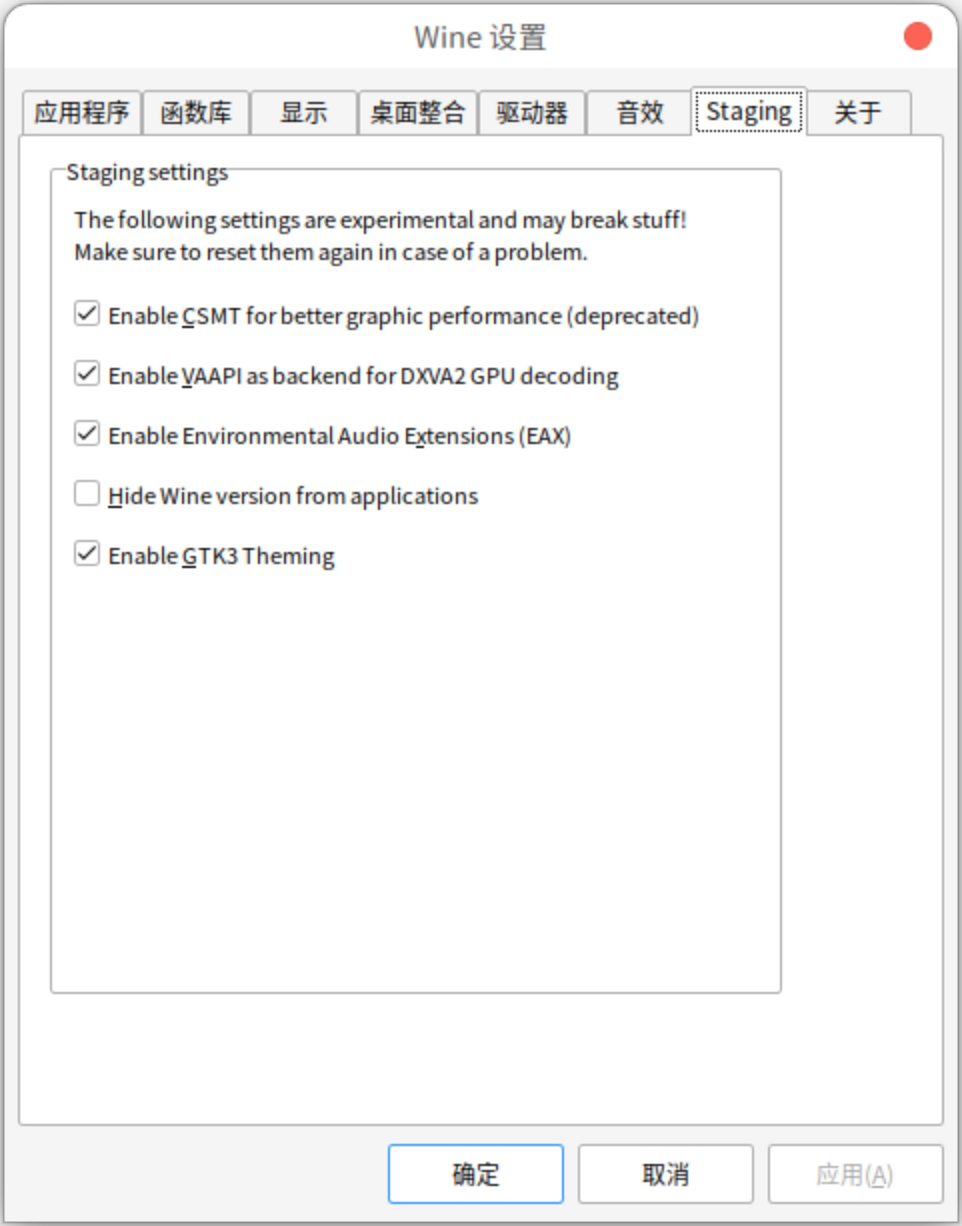
勾选之后点击确认按钮
安装 QQ 和微信
安装方法与 windows 电脑一样,在官网下载安装包,双击打开,按照正常流程安装即可。
配置 QQ 的打开方式
安装结束之后,会发现微信的图标已经自动建立了,可以很方便的打开,但是 QQ 的图标却没有,就需要手动配置 QQ 的图标。
打开路径 /usr/share/applications 新建文件 qq.desktop 然后进行编辑,由于自带的文本编辑器权限不足,所以使用 vim 进行编辑:
sudo vim qq.desktop添加以下内容:
[Desktop Entry]
Version=2.0.0-b2
Encoding=UTF-8
Name=QQ
Comment=腾讯QQ
Exec=wine "C:\Program Files (x86)\Tencent\QQ\Bin\QQ.exe"
Icon=/usr/local/share/tencent-qq/qq.png
Terminal=false
Type=Application
Categories=Application;Network;Tencent Software;
StartupNotify=true
Name[zh_CN]=QQ
GenericName[zh_CN]=
Comment[zh_CN]=QQ[tip type=”warning” title=”对于图标的配置”]
Icon=后面的内容需要自己修改为 QQ 的图标路径
[/tip]
腾讯会议
在应用商店中添加 Flathub 源,因为国内访问原站太慢,所以需要修改为镜像站,米饭使用的是上海交通大学软件源镜像服务
更换方法:
sudo flatpak remote-modify flathub --url=https://mirror.sjtu.edu.cn/flathub之后在应用商店搜索 tencent 就可以找到腾讯会议了,同时也可以找到 qq 音乐。
其他软件
Office
Office 我选择用 onlyoffice 代替,系统预装的办公套件不太习惯,而 onlyoffice 和 offce 差别就很小了。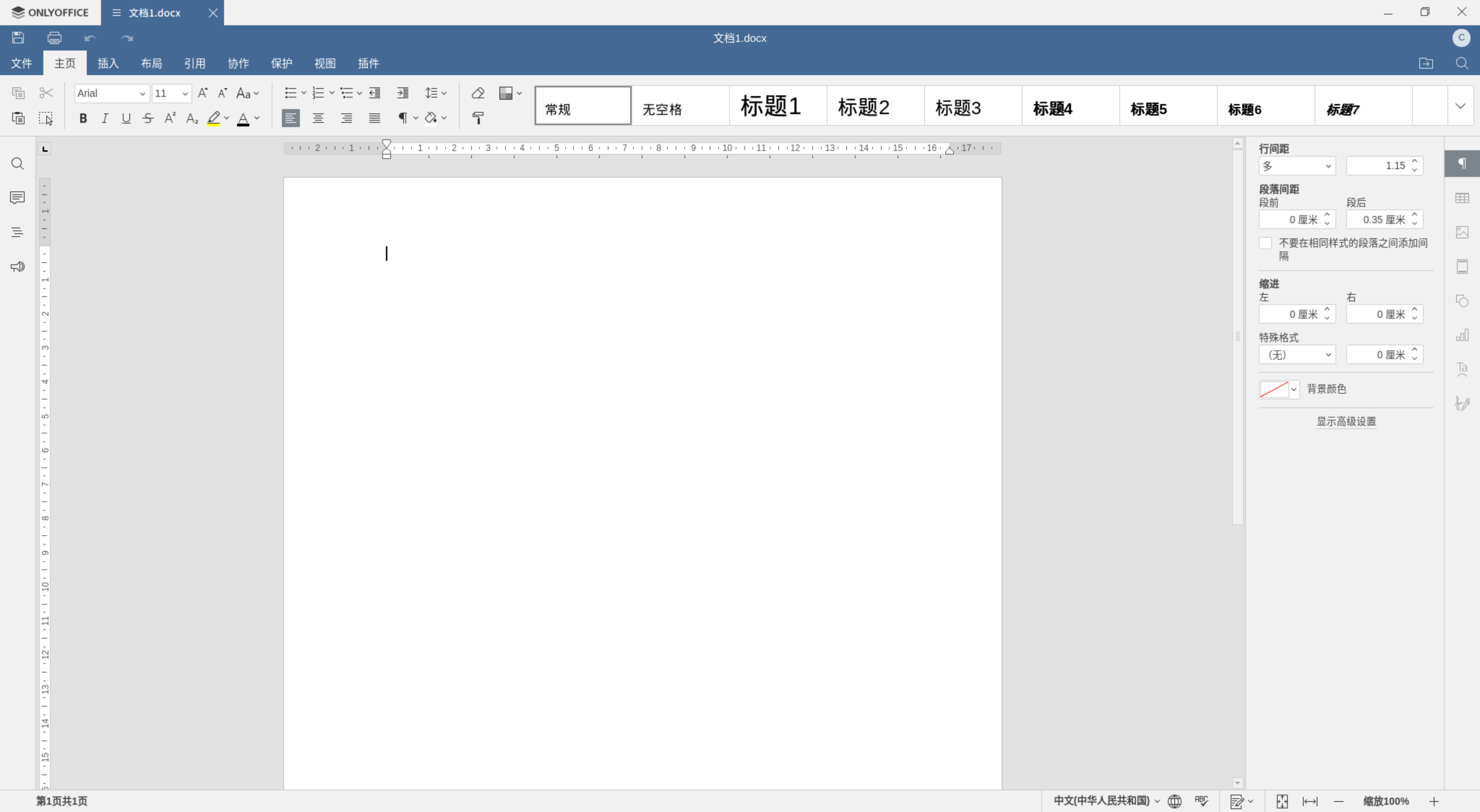
网易云音乐
在windows端就一直是使用YesPlayMusic,所以在linux就继续使用啦,安装也很方便,在github之间下载打包好的安装包就好了。
碎碎念
如果不是因为要游玩的游戏不支持linux,就已经完全可以抛弃windows投奔linux了。一直没有弄懂appimage存在的意义是什么,我就没有一次成功的运行了appimage打包的软件。但是appimage官网的描述就让我觉得appimage应该是一个很美好的东西
使用AppImage格式分发Linux桌面应用程序,让所有常见发行版的用户运行它。 一次打包,到处运行。 覆盖所有主流桌面系统
但是实际使用起来还是会遇到各种各样的问题(应该是我不太会用)
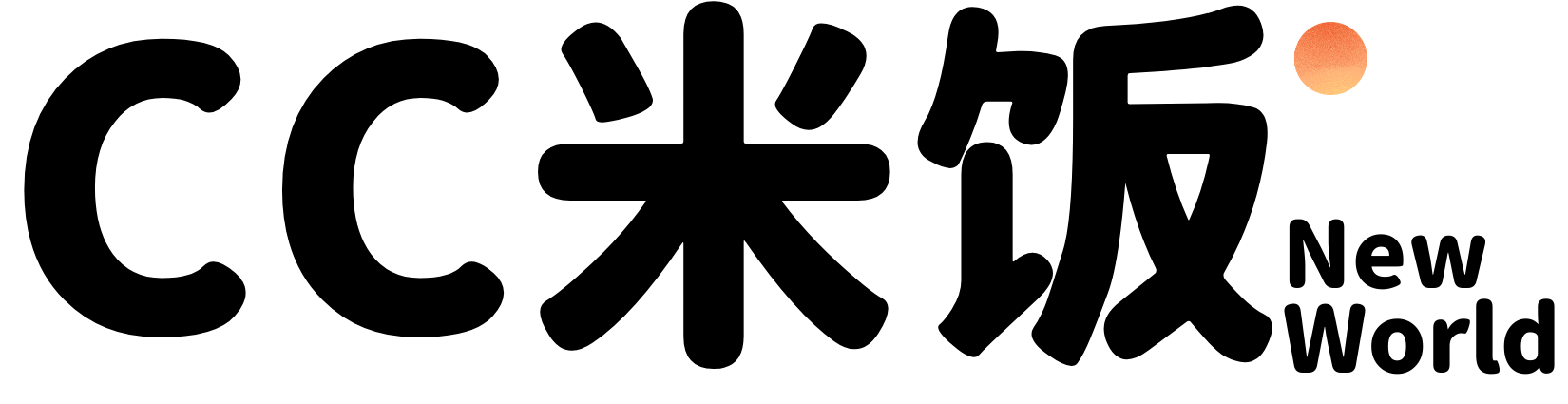
JoiT at 下午4:20, 2022年12月13日 -
AppImage 很方便,就一个可执行文件,chmod 给它 x 权限再运行就可以了,如果报错了就根据提示安装丢失的库就行了(一般都是库丢失导致的)